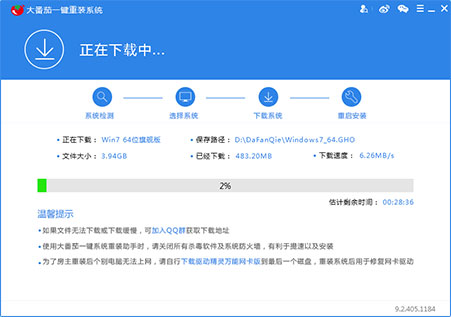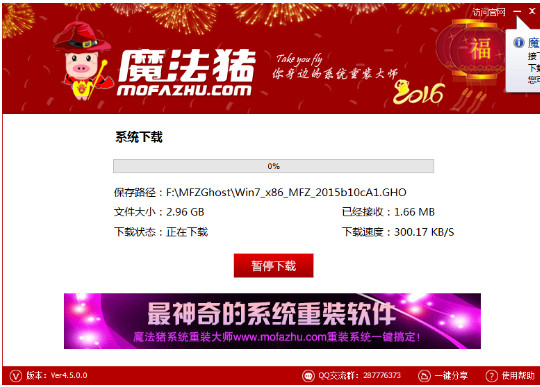最近有网友问小编:Win8不能打开网页怎么回事啊?说实话,这个问题,说的很广,因为导致电脑无能打开网页的原因有很多,最常见的就是网络故障,当网络有问题的时候,不管什么电脑均会产生打不开网页的情况,另外对于能打开QQ,不能打开网页的情况,则一般属于网速过慢或者DNS设置出错导致的,下面一起来详细看看。
Win8不能打开网页的解决办法
1、确保电脑连接上网络,大家可以使用Ping命令检查下网络是否有问题
我们可以在Win8系统中,按Win8+R组合快捷键打开开始运行对话框,然后输入:ping www.pc841.com -t (意思是看看能否ping上电脑百事网,大家也可以讲网址换成一些知名网站,比如百度、163等门户网站更佳。)

Ping网络检查
如上图,在运行对话框中输入Ping命令,注意间隔之间有一个空格,之后点击底部的确定或者按Entel(回车键)即可进入如下网络测试界面,如下图:

ping网络正常
如上图,如果我们可以看到Time数值则说明网络是正常的,数值越小网络就越好,如果time后面的数值大于1000以上则说明网络就很差,可能存在打不开网页或者掉线等,如果没有Time等数值,而是现实全部英文,则说明连接不上网络。
2、如果大家发现能够上QQ,但打不开网页,那么这种情况,其一是网络很差,大家可以通过上面的ping看Time数值是否过大,或者掉线等,如果ping不上,但能上QQ,则重点检查DNS设置,DNS设置建议大家尽量选择自动获取,如需要自己设置固定指定DNS地址,则请参考:dns怎么设置 网络dns设置指南。
3、Win8系统问题
目前有网友反馈出了一些因Win8系统问题导致的无法打开网页的情况,比如win8中Metro IE下网页无法打开,那么大家不妨采用如下图所描述的方法试试:

Win8不能打开网页的解决办法
另外还可以试试:重置winsock:
方法是:以管理员身份在开始运行对话框中输入cmd,然后按“继续”。然后在命令提示符处键入netsh winsock reset,然后按Enter。执行之后,重启电脑就可以了。
PS:不知道怎么打开和使用Win8运行的朋友请阅读:Win8运行在哪 Win8怎么打开运行?,一般来说,Win8不能打开网页的解决办法就基本这些了,重点是Win8网络的检查与一些设置的检查。
- 【电脑重装系统】小马一键重装系统V7.5.3
- 【电脑重装系统】系统之家一键重装系统V6.0精简版
- 系统重装软件系统之家一键重装V1.3.0维护版
- 深度一键重装系统软件V8.8.5简体中文版
- 【重装系统】无忧一键重装系统工具V5.8最新版
- 【重装系统】魔法猪一键重装系统工具V4.5.0免费版
- 黑云一键重装系统软件下载免费版5.9.6
- 【重装系统软件下载】屌丝一键重装系统V9.9.0尊享版
- 【电脑重装系统】系统之家一键重装系统软件V5.3.5维护版
- 【一键重装系统】系统基地一键重装系统工具V4.0.8极速版
- 【电脑系统重装】小马一键重装系统V4.0.8装机版
- 系统基地一键重装系统工具极速版V4.2
- 雨林木风一键重装系统工具V7.6.8贡献版
- 【电脑重装系统】黑云一键重装系统软件V4.2免费版
- 小白一键重装系统v10.0.00
- 系统重装步骤
- 一键重装系统win7 64位系统 360一键重装系统详细图文解说教程
- 一键重装系统win8详细图文教程说明 最简单的一键重装系统软件
- 小马一键重装系统详细图文教程 小马一键重装系统安全无毒软件
- 一键重装系统纯净版 win7/64位详细图文教程说明
- 如何重装系统 重装xp系统详细图文教程
- 怎么重装系统 重装windows7系统图文详细说明
- 一键重装系统win7 如何快速重装windows7系统详细图文教程
- 一键重装系统win7 教你如何快速重装Win7系统
- 如何重装win7系统 重装win7系统不再是烦恼
- 重装系统win7旗舰版详细教程 重装系统就是这么简单
- 重装系统详细图文教程 重装Win7系统不在是烦恼
- 重装系统很简单 看重装win7系统教程(图解)
- 重装系统教程(图解) win7重装教详细图文
- 重装系统Win7教程说明和详细步骤(图文)